Der Aufbau von Nutzerbeteiligung durch Kommentare ist für jede WordPress-Website unerlässlich. Die Interaktion mit Ihrem Publikum hilft, Vertrauen aufzubauen, Fragen zu beantworten und auf wertvolles Feedback zu reagieren.
Doch je mehr Ihre Website wächst, desto schwieriger wird die Verwaltung der Kommentare. Unbeantwortete Kommentare können sich stapeln, was es schwierig macht, den Überblick über die Nutzerinteraktionen zu behalten. Das wiederum kann dazu führen, dass Ihre Website weniger ansprechend wirkt und die Besucher sich ignoriert fühlen.
Glücklicherweise können unbeantwortete Kommentare gefiltert werden, so dass man leicht erkennen kann, welche Kommentare bald eine Antwort benötigen. Von den Plugins, die wir getestet haben, zeichnete sich Thrive Comments durch die Möglichkeit aus, dies direkt über das Dashboard für die Kommentar-Moderation zu tun.
In diesem Artikel zeigen wir Ihnen, wie Sie unbeantwortete Kommentare in WordPress durch den Administrator filtern können.
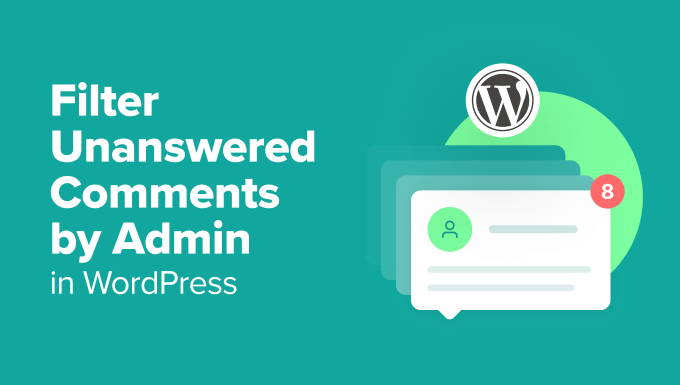
Warum filtern Sie unbeantwortete Kommentare durch den Administrator in WordPress?
Die Verfolgung unbeantworteter Kommentare ist wichtig für den Aufbau einer Community auf Ihrer WordPress-Website.
Wenn Nutzer Kommentare hinterlassen oder Fragen stellen, erwarten sie eine Antwort. Wenn ihre Kommentare unbeantwortet bleiben, kann sich Ihre Website weniger aktiv anfühlen und sogar Besucher abweisen.
Deshalb ist das Filtern von unbeantworteten Kommentaren durch den Administrator hilfreich:
- Sorgt für Ordnung: Sie können Kommentare, die Sie beachten müssen, leicht finden und beantworten.
- Fördert das Engagement: Zeigt den Nutzern, dass ihr Beitrag wichtig ist, und fördert so die Interaktion.
- Schafft Vertrauen: Die Besucher fühlen sich wertgeschätzt, wenn ihre Fragen oder ihr Feedback zur Kenntnis genommen werden.
- Fördert aktive Diskussionen: Eine schnelle Reaktion kann die Unterhaltung in Gang halten und mehr Teilnehmer anziehen.
In diesem Sinne ist das Filtern unbeantworteter Kommentare eine einfache Möglichkeit, um zu zeigen, dass Sie sich um Ihr Publikum kümmern und eine interaktivere Erfahrung auf Ihrer Website schaffen.
Unbeantwortete Kommentare durch den Administrator filtern
Um sicherzustellen, dass kein Kommentar unbemerkt bleibt, sollten Sie eine einfache Möglichkeit haben, unbeantwortete Kommentare zu finden und schnell darauf zu antworten.
Thrive Comments bietet mit seinem Dashboard für die Kommentar-Moderation eine einfache Möglichkeit, dies zu tun. In den nächsten Abschnitten zeigen wir Ihnen Schritt für Schritt, wie Sie unbeantwortete Kommentare nach Administrator filtern können:
Sind Sie bereit? Dann fangen wir an.
Schritt 1. Installieren und aktivieren Sie das Thrive Comments Plugin
Als Erstes müssen Sie das Thrive Comments-Plugin installieren und aktivieren.
Da Thrive Comments Teil der Thrive Suite ist, müssen Sie ein Konto auf der Thrive Themes-Website erstellen.
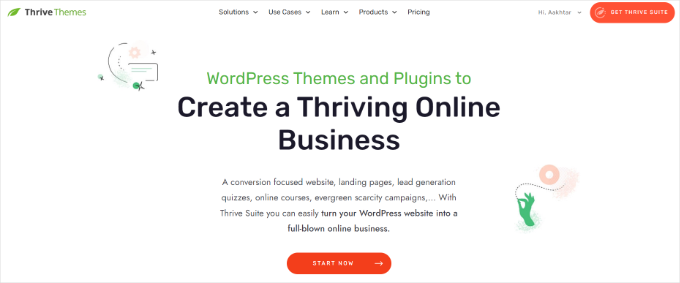
Sobald Sie ein Konto erstellt haben, gelangen Sie zum Dashboard Ihres Thrive Themes-Kontos.
Von hier aus können wir das Thrive Product Manager Plugin herunterladen. Klicken Sie einfach auf den Link, und der Download sollte sofort beginnen.

Der nächste Schritt ist das Hochladen der Thrive Product Manager Zip-Datei auf Ihre WordPress-Website.
Dazu können Sie in Ihrem Dashboard zu Plugins ” Neues Plugin hinzufügen navigieren. Danach klicken Sie auf die Schaltfläche “Plugin hochladen”. Wenn Sie Hilfe benötigen, können Sie unsere Anleitung zur Installation eines WordPress-Plugins lesen.
Nach der Aktivierung sehen Sie in Ihrem Verwaltungsbereich ein Menü “Produktmanager”. Klicken wir es an.
Auf dem nächsten Bildschirm werden Sie von Thrive aufgefordert, Ihr Konto mit Ihrer Website zu verbinden. Klicken Sie also auf die Schaltfläche “Bei meinem Konto anmelden”.

Sobald die Verbindung hergestellt ist, können Sie Thrive Comments installieren.
Suchen Sie im Thrive Dashboard den Bereich “Thrive Comments” und aktivieren Sie das Kästchen “Produkt aktivieren”.
Anschließend können Sie zum unteren Ende des Fensters blättern und auf die Schaltfläche “Ausgewählte Produkte aktivieren (1)” klicken.
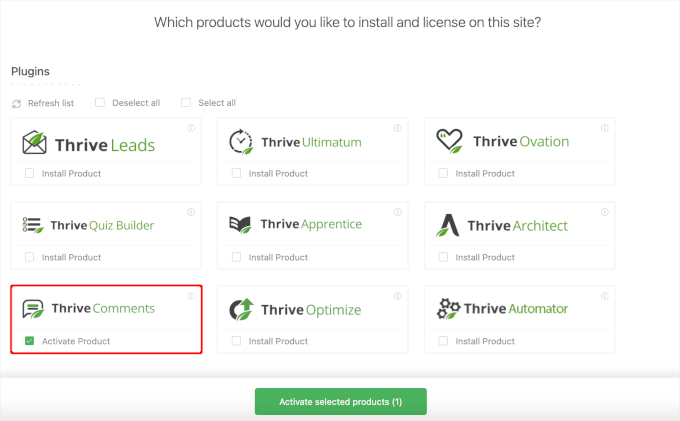
Nach erfolgreicher Installation erscheint die Meldung “Ready to use”.
Von hier aus können Sie auf die Schaltfläche “Go to the Thrive Themes Dashboard” klicken, um fortzufahren.
Schritt 2. Aktivieren Sie die Einstellungen für die Kommentar-Moderation
Thrive Comments verfügt über eine eingebaute Kommentarmoderation, die sofort nach dem Auspacken funktioniert. Und in diesem Schritt stellen wir sicher, dass die Kommentar-Moderationsfunktion aktiviert ist.
Zunächst können Sie zum Thrive Dashboard gehen und auf “Thrive Comments” klicken. Dies bringt Sie zum Thrive Comments-Einstellungsbereich, wo Sie Ihre WordPress-Kommentareinstellungen konfigurieren können.

Auf dem nächsten Bildschirm müssen Sie nach unten scrollen, um den Abschnitt “Kommentar-Moderation” zu finden. Klicken Sie darauf, um den Bereich zu erweitern.
Von hier aus können Sie überprüfen, ob die Kommentarmoderation auf Ihrer Website aktiviert ist.
Thrive Comments weist standardmäßig den Administrator, die Autoren und die Redakteure als Benutzer zu, die Kommentare moderieren können. Es befolgt auch die Regeln im Abschnitt “Bevor ein Kommentar erscheint”.
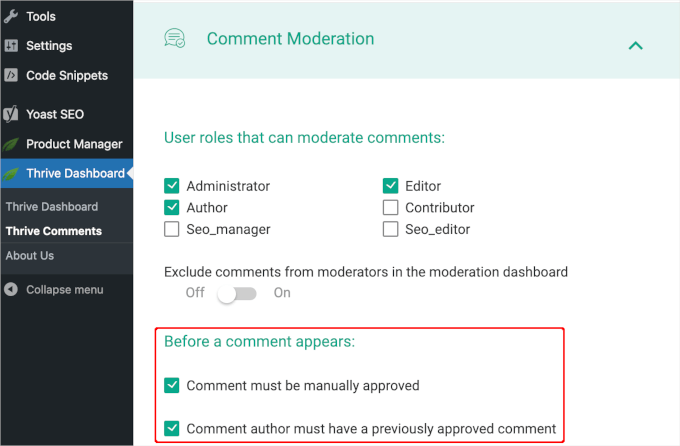
Wenn Sie die Standardeinstellungen ändern möchten, können Sie dies tun. Thrive Themes wird alle Änderungen automatisch speichern.
Schritt 3. Unbeantwortete Kommentare nach Admin filtern
Nun, da die Kommentarmoderation eingerichtet ist, sehen wir uns an, wie man unbeantwortete Kommentare herausfiltern kann.
Zunächst können Sie in Ihrem WordPress-Dashboard zu Kommentare ” Thrive Comments Moderation navigieren. Danach wechseln Sie zur Registerkarte “Unbeantwortet”.
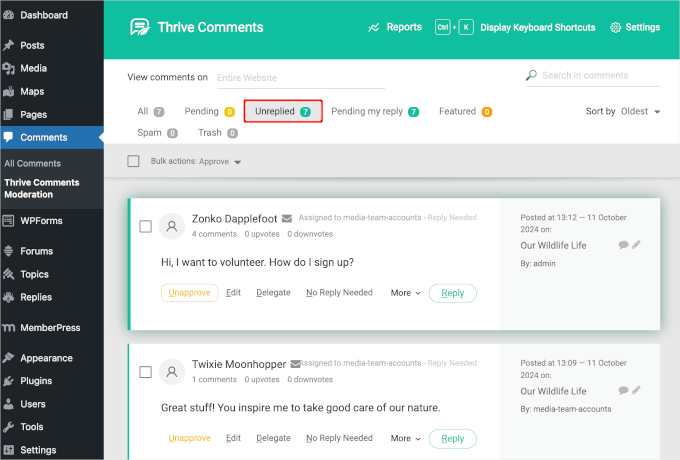
Bei Bedarf können Sie auch die Sortierfunktion verwenden, um die Kommentare nach dem ältesten oder neuesten Stand zu sortieren.
Das war’s schon! Jetzt können Sie alle unbeantworteten Kommentare sehen und sie nacheinander beantworten.
Video-Anleitung
Wir haben auch dieses praktische Video-Tutorial, in dem Sie lernen, wie Sie unbeantwortete Kommentare mit dem kostenlosen Plugin DX Unanswered Comments filtern können.
Hinweis: Mit dieser Methode kann jeder registrierte Benutzer auf Ihrer Website auf Kommentare antworten und sie als beantwortet markieren. Das bedeutet, dass nicht nur der Administrator, sondern auch jeder Benutzer mit einer beliebigen Benutzerrolle Kommentare beantworten kann. Dann zeigt das Plugin diesen Kommentar nicht mehr als unbeantwortet an.
Auch wenn dieses Plugin seine Aufgabe erfüllt, beachten Sie bitte, dass es nicht mit den drei letzten WordPress-Updates getestet wurde. Wir haben es überprüft und es funktioniert immer noch, aber seine Leistung kann von Ihrer spezifischen Umgebung abhängen.
Das war’s für den Moment. Wir hoffen, dass dieser Artikel Ihnen geholfen hat, unbeantwortete Kommentare auf Ihrer WordPress-Website zu filtern. Als Nächstes möchten Sie vielleicht auch einen Blick auf unsere Anleitung werfen, wie man die Kommentare des Autors hervorhebt oder wie man die am meisten kommentierten Beiträge in WordPress anzeigt.
Wenn Ihnen dieser Artikel gefallen hat, dann abonnieren Sie bitte unseren YouTube-Kanal für WordPress-Videotutorials. Sie können uns auch auf Twitter und Facebook finden.





Lou
Same question as Mariska, is there any other solution you know of?
Mariska
This plugin doesn’t work anymore. Any suggestions on what to use in stead?
Sharon Jacksoon
I do not have Non-replied and non-replied top level. What verson of WP is this? I have the most up to date and only see Pending Approved Spam and Trash.
Non-replied would be great if it existed.
WPBeginner Support
You will need to install a plugin for that. Please read the article above for instructions.
Admin
WPBeginner Staff
See: how many WordPress plugins you should install on your site.
wekwa
You recommend plugins for almost every task. Some people argue that many plugins will slow down your site. Not sure then which is the best.